win10查看端口号占用教程 win10端口号占用如何查看
更新时间:2023-09-26 09:58:03作者:skai
相信我们小伙伴在使用win10操作系统的时候,应该都遇到过一些不了解的操作吧,就比如说最近有小伙伴反馈说想要查看自己win10电脑的端口号占用,但是不知道怎么查看,那么win10端口号占用如何查看呢?接下来小编就带着大家一起来看看win10查看端口号占用教程,希望可以帮助到你。
具体方法:
第一步在win10系统软件任务栏图标输入框中输入命令,检索到cmd以后,鼠标点击挑选以管理员身份运转,如下图所示:
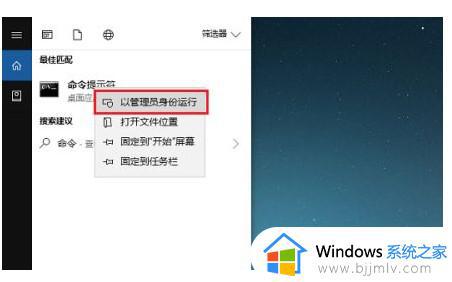
第二步进来cmd以后,输入netstat-ano指令,如下图所示:
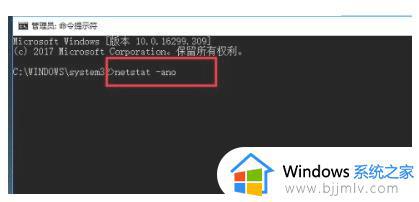
第三步按回车以后,能够看见全部端口的情况,找到被占有的端口,如下图所示:
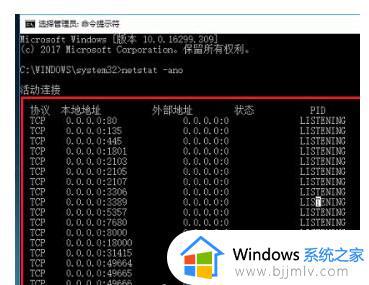
第四步假如我们知道实际的端口号得话,输入netstat-aon|findstr8080,在其中8080加英文双引号,按回车就能够找到占有8080端口的PID,如下图所示:
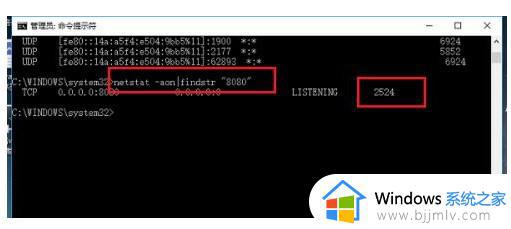
第五步键入tasklist|findstr2524指令,在其中2524加英文双引号,按回车就能够找到PID为2524的进程,如下图所示:
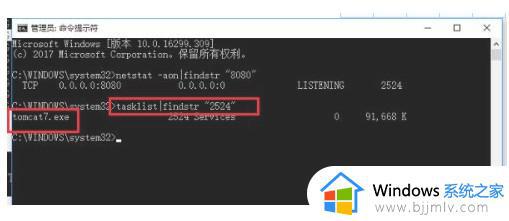
第六步找到进程的姓名以后,大家开启资源管理器,点一下详细资料,能够找到相匹配的进程,完毕掉进程,端口就被释放了,如下图所示:
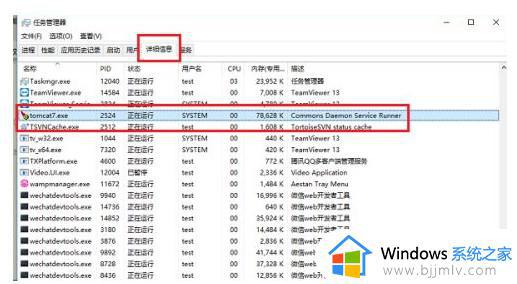
以上全部内容就是小编带给大家的win10查看端口号占用教程详细内容分享啦,小伙伴们如果你们有需要的话可以参照小编的内容进行操作,希望本文对各位都有帮助。
win10查看端口号占用教程 win10端口号占用如何查看相关教程
- win10查看端口占用的方法 win10端口占用怎么查看
- win10端口占用查看方法 win10如何查看端口占用情况
- window10查看端口占用怎么操作 windows10如何查看端口占用
- win10端口占用查询方法 win10怎么查看端口占用
- win10查询端口占用进程操作教程 win10怎么查看端口被哪个程序占用
- win10系统如何查看端口号 win10系统怎么查看端口号码
- win10查看端口号操作方法 win10系统如何查看端口号
- win10如何解除80端口占用 win10解除电脑80端口占用方法
- win10端口占用怎么办 win10如何解决端口被占用
- windows10端口占用怎么处理 windows10电脑端口占用怎样解决
- win10如何看是否激活成功?怎么看win10是否激活状态
- win10怎么调语言设置 win10语言设置教程
- win10如何开启数据执行保护模式 win10怎么打开数据执行保护功能
- windows10怎么改文件属性 win10如何修改文件属性
- win10网络适配器驱动未检测到怎么办 win10未检测网络适配器的驱动程序处理方法
- win10的快速启动关闭设置方法 win10系统的快速启动怎么关闭
win10系统教程推荐
- 1 windows10怎么改名字 如何更改Windows10用户名
- 2 win10如何扩大c盘容量 win10怎么扩大c盘空间
- 3 windows10怎么改壁纸 更改win10桌面背景的步骤
- 4 win10显示扬声器未接入设备怎么办 win10电脑显示扬声器未接入处理方法
- 5 win10新建文件夹不见了怎么办 win10系统新建文件夹没有处理方法
- 6 windows10怎么不让电脑锁屏 win10系统如何彻底关掉自动锁屏
- 7 win10无线投屏搜索不到电视怎么办 win10无线投屏搜索不到电视如何处理
- 8 win10怎么备份磁盘的所有东西?win10如何备份磁盘文件数据
- 9 win10怎么把麦克风声音调大 win10如何把麦克风音量调大
- 10 win10看硬盘信息怎么查询 win10在哪里看硬盘信息
win10系统推荐